今天小编分享一下win10系统旗舰版系统打开防火墙提示错误代码:0×6问题的处理方法,在操作win10电脑的过程中常常不知道怎么去解决win10系统旗舰版系统打开防火墙提示错误代码:0×6的问题,有什么好的方法去处理win10系统旗舰版系统打开防火墙提示错误代码:0×6呢?今天本站小编教您怎么处理此问题,其实只需要 1、同时按下键盘上的“windows徽标键+R键”组合键,以打开运行程序窗口 2、在运行窗口中输入“services.msc”,点击“确定”;就可以完美解决了。下面就由小编给你们具体详解win10系统旗舰版系统打开防火墙提示错误代码:0×6的图文步骤:
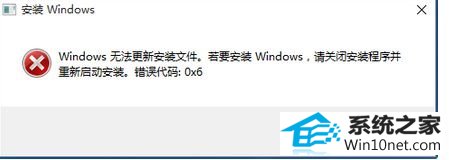
步骤如下:
1、同时按下键盘上的“windows徽标键+R键”组合键,以打开运行程序窗口;
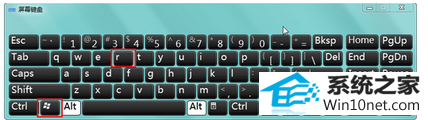
2、在运行窗口中输入“services.msc”,点击“确定”;
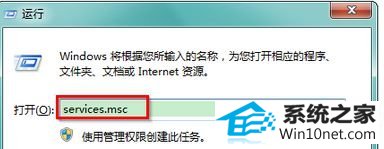
3、在服务窗口右侧,找到windows Firewall服务,双击打开;
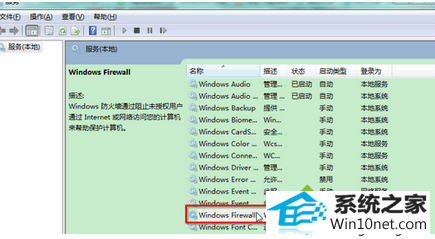
4、在windows Firewall的属性(本地计算机)窗口中,切换至“常规”选项卡,将启动类型选择为“手动”或者“自动”,点击“应用”;
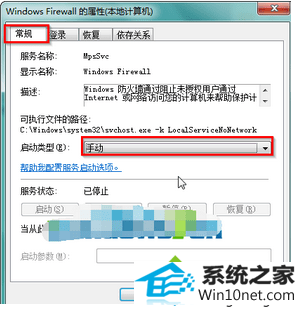
5、接着点击“启动”,点击“确定”即可。
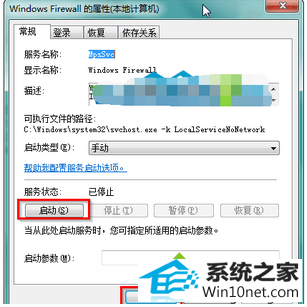
------分隔线------
- 相关系统
- Win10纯净版系统下载












